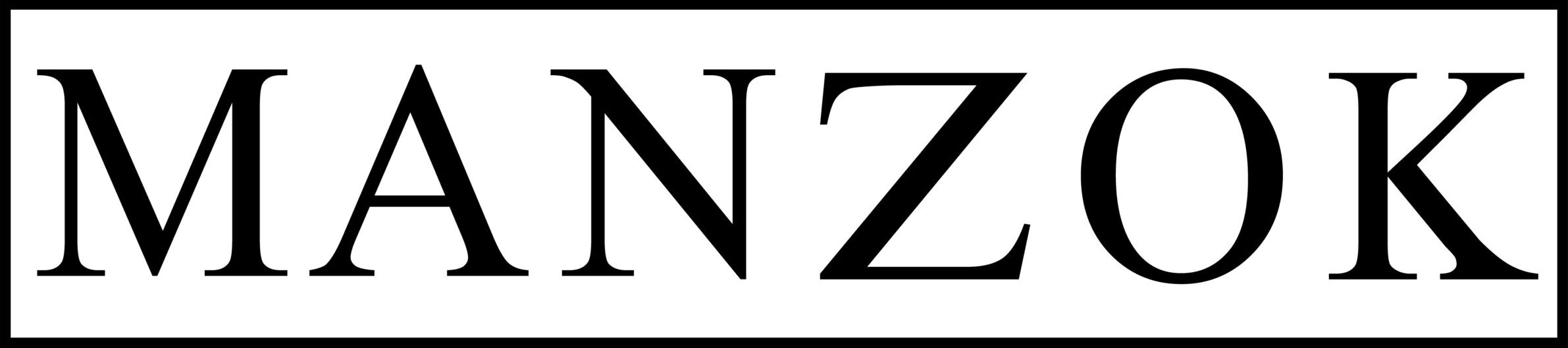Autodesk Maya는 3D 모델링, 애니메이션, 렌더링, 시뮬레이션 등 다양한 기능을 제공하는 업계 표준 소프트웨어입니다. 이 글에서는 Maya의 기본 개념부터 실전 모델링까지 다루며, 초보자도 쉽게 따라 할 수 있도록 단계별 가이드를 제공합니다.
마야란?
Maya의 개요 및 활용 분야
Maya는 영화, 게임, 광고, 건축 등 다양한 산업에서 활용되며, 3D 모델링, 캐릭터 애니메이션, VFX, 시뮬레이션 등에 특화되어 있습니다. 특히 할리우드 영화 및 AAA급 게임 제작에서 많이 사용됩니다.
Maya의 주요 기능
- 폴리곤 모델링: 기하학적 형태를 기반으로 복잡한 모델을 제작할 수 있습니다.
- NURBS 모델링: 수학적 곡선을 사용하여 정교한 곡면을 만들 수 있습니다.
- 애니메이션 및 리깅: 캐릭터의 움직임을 설정하고 조정할 수 있습니다.
- Arnold 렌더링: 고품질의 사실적인 렌더링을 지원합니다.
- 다양한 플러그인과 확장성: 필요에 따라 기능을 추가할 수 있습니다.
- UV 매핑 및 텍스처링: 모델의 표면에 이미지를 적용하여 사실감을 높일 수 있습니다.
- 다이내믹 시뮬레이션: 물리 기반 애니메이션을 제작하는 기능이 포함되어 있습니다.
Maya 기본 인터페이스 익히기
작업공간과 주요 패널
Maya를 실행하면 다양한 패널과 도구들이 표시됩니다. 기본적인 인터페이스는 다음과 같습니다.
- 메뉴 바: 파일 관리, 편집, 모델링 도구 등의 기능이 있습니다.
- 툴바 (Toolbar): 모델링, 애니메이션, 렌더링 관련 도구를 빠르게 선택할 수 있습니다.
- 뷰포트 (Viewport): 3D 모델을 작업하고 실시간으로 확인할 수 있습니다.
- 채널 박스 및 속성 편집기: 오브젝트의 속성을 상세히 조정할 수 있습니다.
- 타임라인 (Timeline): 애니메이션 키프레임을 설정하고 조정하는 공간입니다.
- 아웃라이너 (Outliner): 씬 내의 모든 오브젝트를 계층 구조로 정리하여 관리할 수 있습니다.
단축키 활용
- Q: 선택 도구
- W: 이동 (Move)
- E: 회전 (Rotate)
- R: 크기 조절 (Scale)
- F: 선택한 오브젝트를 화면에 맞게 조정
- Ctrl + Z: 실행 취소
- Shift + D: 오브젝트 복제
3D 모델링 기초: 기본 도형으로 시작하기
폴리곤 모델링 이해하기
폴리곤 모델링은 3D 그래픽의 기초입니다. Maya에서 제공하는 기본 도형(Primitive)에는 큐브, 스피어, 실린더 등이 있으며, 이를 변형하여 복잡한 모델을 제작할 수 있습니다.
NURBS 모델링과의 차이점
폴리곤 모델링과 달리 NURBS는 수학적 곡선을 사용하여 더 정밀한 표면을 제작할 수 있으며, 제품 디자인이나 자동차 모델링에 주로 사용됩니다.
실전 모델링: 간단한 오브젝트 만들기
컵 모델링 예제
- 기본 실린더 생성:
Create > Polygon Primitives > Cylinder선택 - 크기 조절:
R키를 눌러 적절한 크기로 변형 - 상단 면 제거:
Face Select모드에서 컵 상단 면을 삭제 - 엣지 부드럽게 하기:
Mesh > Smooth기능 사용 - 머터리얼 적용:
Arnold Standard Surface머터리얼을 사용하여 재질 설정
간단한 캐릭터 모델링
- 기본 도형 활용: 머리는 Sphere, 몸통은 Cube로 생성
- Extrude 기능 활용: 팔과 다리를 큐브에서 연장
- Edge Loop 추가: 더 자연스러운 형태를 만들기 위해 엣지 추가
- Subdivide 적용: 모델을 부드럽게 하기 위해 적용
- UV 매핑 추가: 텍스처를 적용하여 더욱 사실적인 캐릭터 제작
렌더링과 마무리 작업
조명 설정하기
- Area Light 사용:
Create > Lights > Area Light추가하여 부드러운 조명 구현 - HDRI 맵 적용: 현실적인 조명 효과를 위해 환경 텍스처 추가
- 스팟라이트 설정: 특정 부분을 강조하는 조명 추가
머터리얼과 텍스처 적용
- Hypershade 활용: 머터리얼을 생성하고 조정
- 노드 기반 편집: 색상, 반사도, 범프 맵 등을 조절하여 사실적인 텍스처 적용
최종 렌더링 설정
Arnold Render View에서 미리보기 확인Render Settings에서 샘플링 값을 조정하여 품질 향상Render버튼을 눌러 최종 이미지 출력
Maya를 배우는 추가 팁
유용한 온라인 학습 자료
- Autodesk 공식 Maya 튜토리얼
- YouTube에서 제공하는 무료 강좌
- Udemy, Coursera와 같은 온라인 강의 플랫폼
- CGMA, Gnomon School의 전문 과정
커뮤니티 및 포럼 활용
- Autodesk Maya 공식 포럼
- ArtStation 및 CGSociety에서 전문가들의 작품 참고
- Reddit 및 Discord의 3D 아티스트 그룹에서 정보 교환
프로젝트를 통한 연습
- 간단한 오브젝트부터 시작하여 점진적으로 복잡한 모델 도전
- 게임 모델링, 애니메이션, VFX 등 다양한 분야 실습
- 개인 포트폴리오 구축을 통해 실력을 검증
결론
Autodesk Maya는 강력한 3D 모델링 도구로, 기본 개념을 이해하고 실습을 진행하면 다양한 모델을 제작할 수 있습니다. 본 가이드를 따라 연습하면서 Maya의 기능을 익혀보세요. 다음 단계로 애니메이션과 고급 모델링 기법을 배우면 더욱 전문적인 3D 작업을 수행할 수 있습니다. Maya를 활용한 창작 활동을 지금 바로 시작해 보세요!
각종 프로그램 정보는 >>>여기<<<에 방문해주세요!